En Windows 10, puede moverse haciendo clic con el mouse o deslizando el dedo. Hay una forma de controlarlo con el sonido de tu voz. Y, por supuesto, hay un práctico atajo de teclado. Ya sea que esté usando una computadora de escritorio, una computadora portátil o una tableta con Windows, los atajos de teclado siempre están disponibles como una forma rápida de ejecutar un comando, abrir un programa o realizar una tarea.
Sin embargo, ¿problemas con los atajos de teclado? Debido a que hay tantos dispersos en diferentes programas y sistemas operativos, pueden ser difíciles de recordar. Ciertas abreviaturas universales, como Control + Z para devolución o Ctrl + C para copiar, grabar en el cerebro después de años de repetición. Pero otros útiles, p. Alt + Tabulador para cambiar a otra ventana abierta, o Control + Y Repita su última acción; puede ser más difícil de recordar porque no la usa con tanta frecuencia.
Y estos son solo los «estándar» que han aparecido en varias versiones de Windows. Windows 10 ha introducido una serie de nuevos métodos abreviados de teclado que le permiten aprovechar su amplia gama de funciones, como el menú Inicio reencarnado, el navegador Microsoft Edge y las funciones de escritorio virtual. Así que ahora incluso tienes más atajos para recordar.
Si tiene problemas para mantenerlos todos iguales, aquí hay una guía de accesos directos de Windows. Algunos llegaron con Windows 10 y otros son modos de espera antiguos que quizás haya olvidado. Los hemos organizado por características y categorías clave. No podrás recordarlos todos, pero algunos sí. Y siempre puede tener esta guía a mano cuando trabaje en Windows 10.
Resumen
Accesos directos generales de Windows
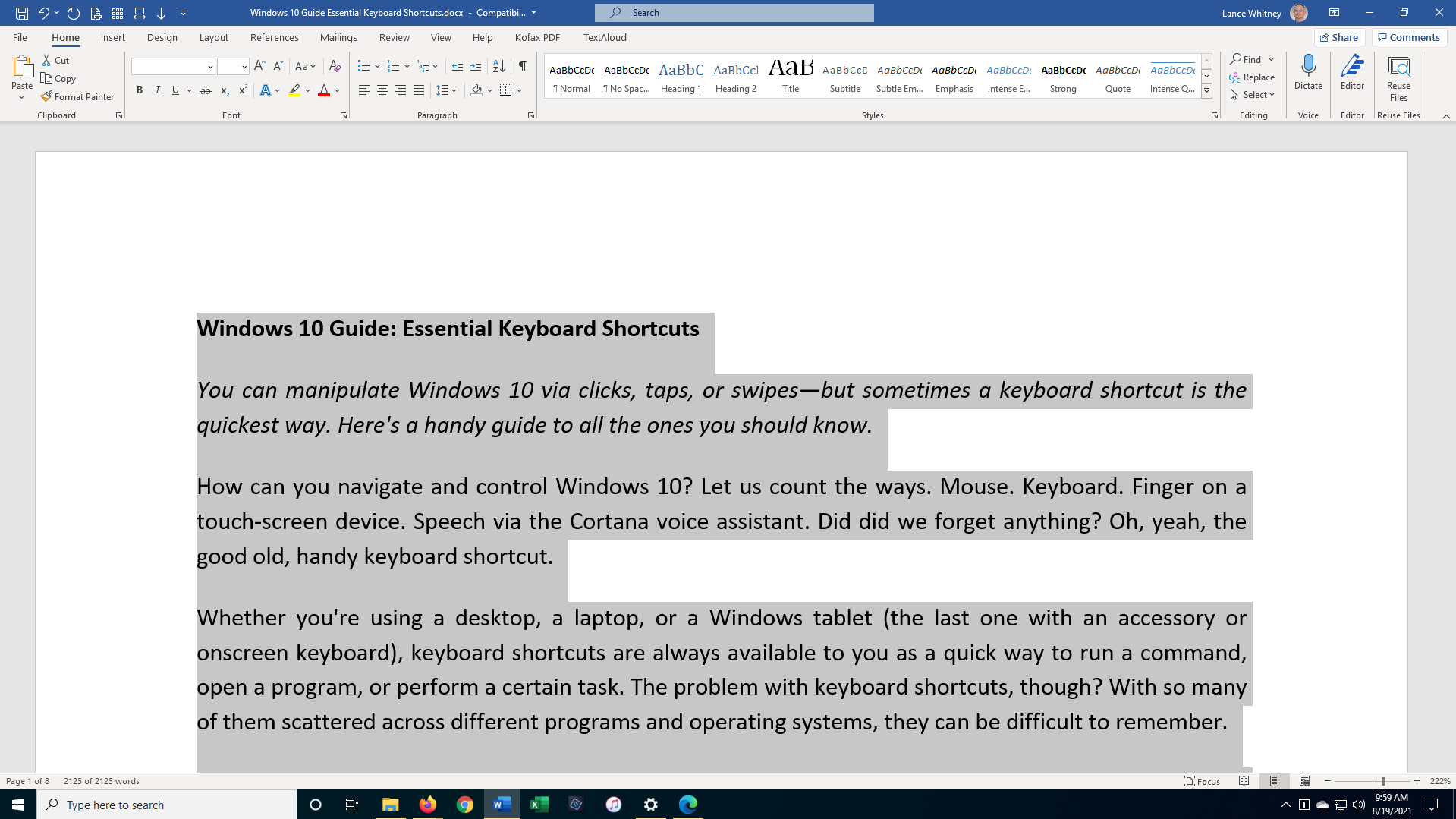
Algunos métodos abreviados de teclado existen desde hace mucho tiempo y Windows 10 continúa con su larga tradición. Muchos de ellos lo ayudan a navegar o seleccionar texto, por lo que la mayoría los encontrará útiles en aplicaciones de procesamiento de texto o procesadores de texto como el Bloc de notas, WordPad o Microsoft Word. Pero son versátiles, por lo que deberían funcionar en cualquier aplicación de Windows.
Atajos de escritorio virtual
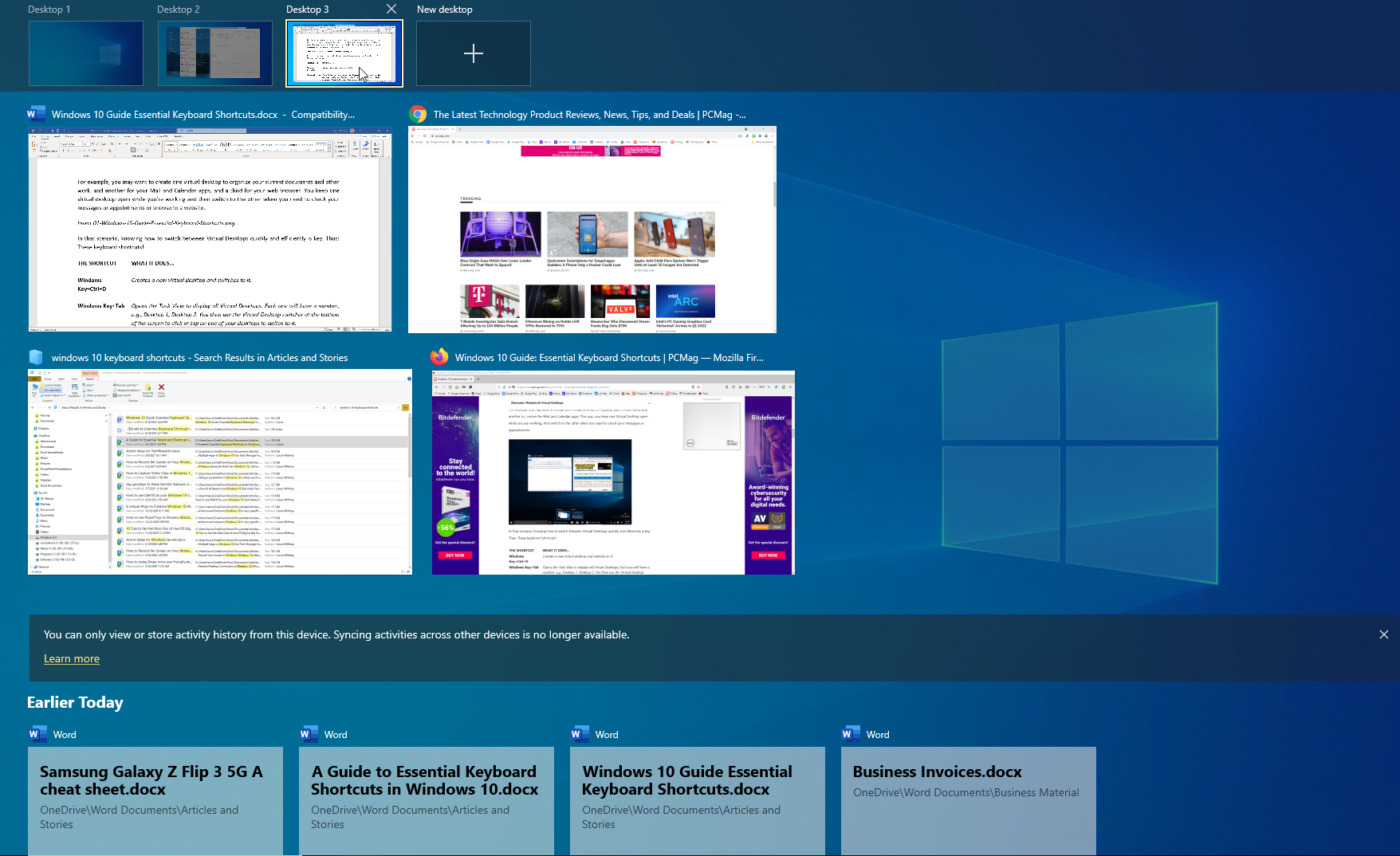
Windows 10 ofrece una función llamada Escritorios virtuales, que le permite crear múltiples pantallas de escritorio y cambiar entre ellas a voluntad. ¿Por qué harías eso? Piensa en cuántas veces tienes tantas ventanas y aplicaciones abiertas que apenas puedes mantenerlas en orden.
Con los escritorios virtuales, puede crear áreas de escritorio separadas, cada una de las cuales contiene sus propias aplicaciones y ventanas. Luego puede mover cada uno hacia un lado hasta que lo necesite. De esta manera, no tiene que pasar por una gran combinación de aplicaciones o documentos dispersos en su escritorio.
Por ejemplo, es posible que desee crear un escritorio virtual para organizar sus documentos actuales y otro trabajo, otro para Correo y Calendario y un tercero para su navegador web. Deja un escritorio virtual abierto mientras trabaja y luego cambia a otro cuando necesita revisar mensajes o citas o ir a una página web.
En este escenario, es crucial saber cómo cambiar rápida y eficientemente entre escritorios virtuales, por lo que estos atajos de teclado pueden ayudar.
Accesos directos de Microsoft Edge

Como reemplazo de Internet Explorer, Microsoft Edge viene con una larga lista de métodos abreviados de teclado que puede usar para iniciar sus muchas funciones y navegar por la Web.
Atajos de línea de comandos
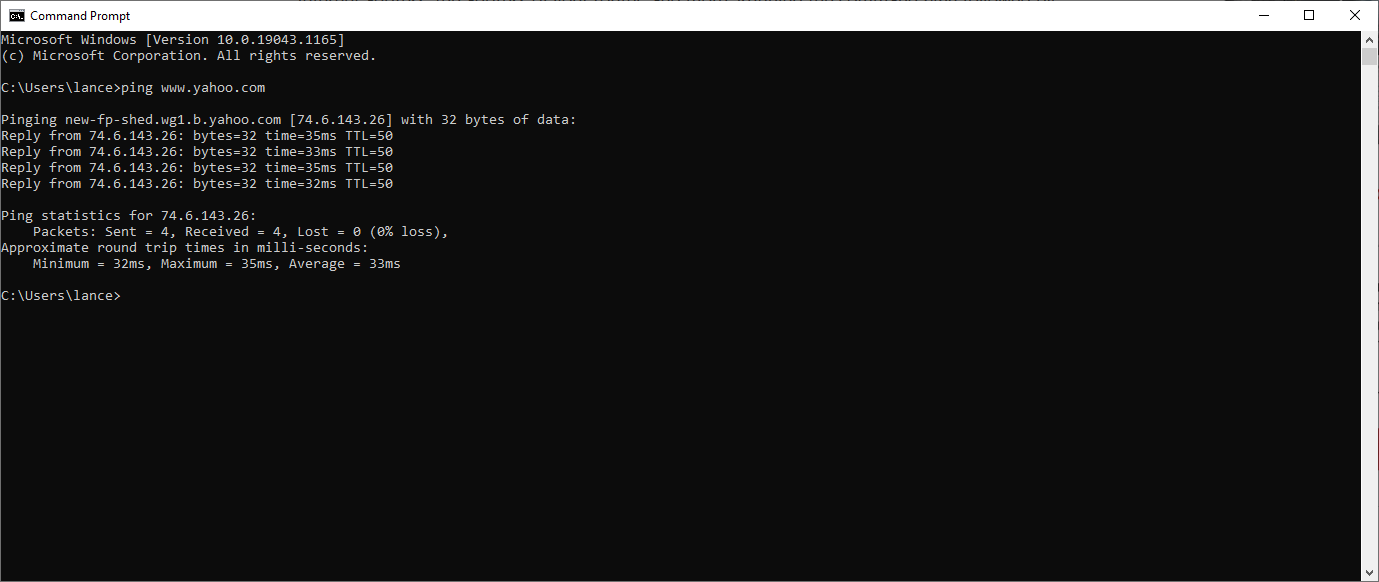
En Windows 10, puede abrir una ventana del símbolo del sistema e ingresar un comando en el nivel del sistema. Aunque la línea de comandos no es tan popular como hace años, sigue siendo útil si necesita ejecutar ciertos comandos más técnicos que no están disponibles directamente a través de Windows.
Por ejemplo, ejecute el comando ipconfig muestra su dirección de Internet actual, la dirección de su enrutador y más en la línea de comando. Ejecutar el comando silbido seguido de un sitio web, p. haga ping a www.yahoo.com, Le dirá cuánto tiempo se tarda en llegar a Yahoo. Esto es útil si tiene problemas para acceder al sitio.
Solía haber un problema al copiar y pegar comandos en la línea de comandos. Pero con Windows 10 puedes usar el estándar Control + C y Control + V accesos directos para copiar y pegar texto de un lado a otro. Para abrir un símbolo del sistema, escriba Línea de comando al cuadro de búsqueda en la parte inferior izquierda de la pantalla. Aquí hay un conjunto de métodos abreviados de teclado que puede usar con él ahora.
Atajos de Snap Assist
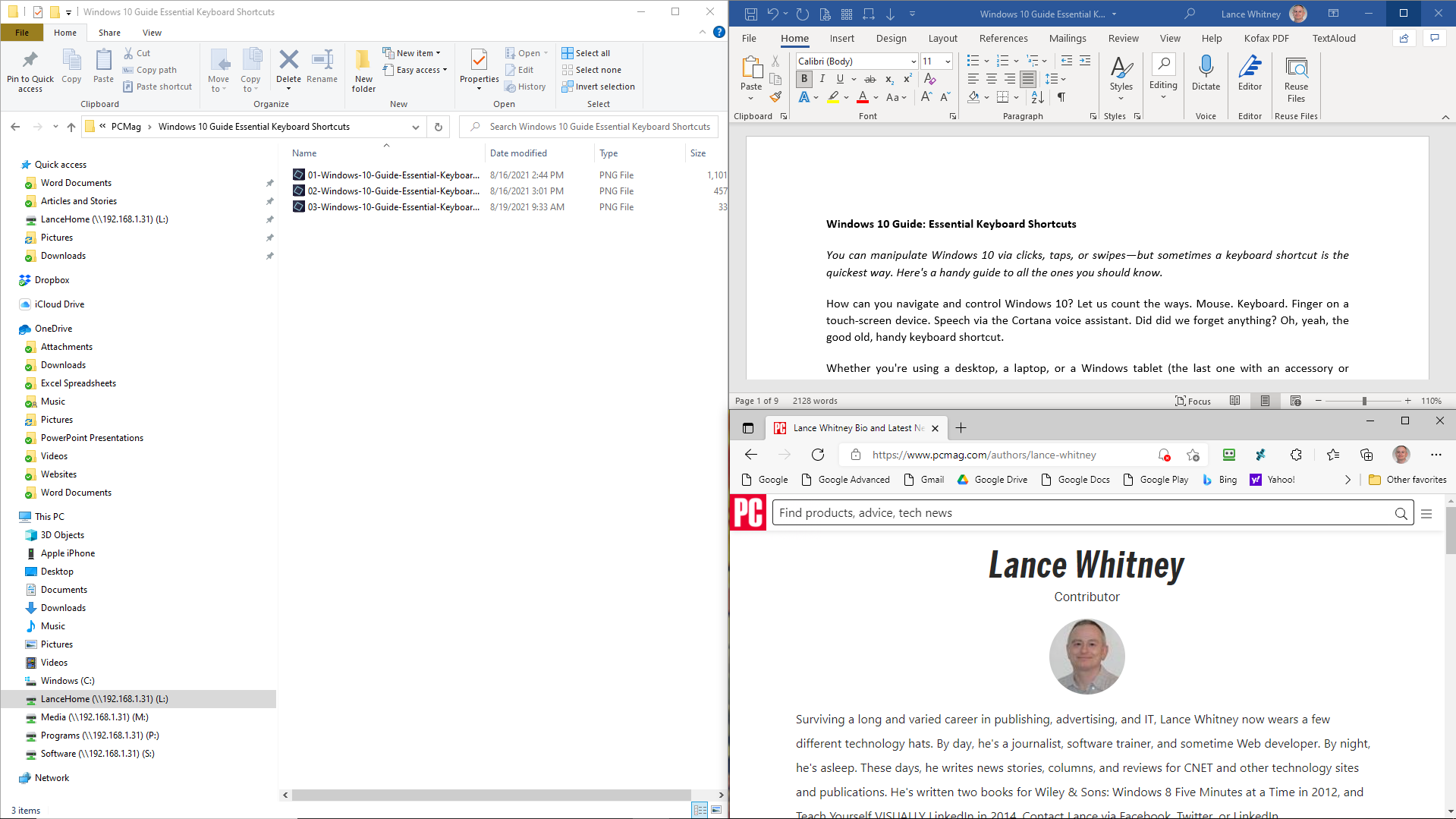
La capacidad de ajustar o bloquear ventanas en una parte específica de la pantalla es una característica tan útil que merece su propia parte. El ajuste es útil si tiene más de una ventana abierta y desea ajustar una a la derecha y la otra a la izquierda, ambas ocupando la misma cantidad de espacio en la pantalla. (Windows 10 agregó soporte para hasta cuatro ventanas instantáneas).
Puede usar estos accesos directos para desplazarse por diferentes posiciones en la ventana. Por ejemplo, apretando constantemente Tecla de Windows + flecha izquierda ajusta su ventana actual desde el lado derecho a la posición restaurada y luego al lado izquierdo mientras presiona Tecla de Windows + flecha derecha ajusta su ventana actual desde la izquierda a la posición restaurada y luego a la derecha.
Varios accesos directos en Windows 10
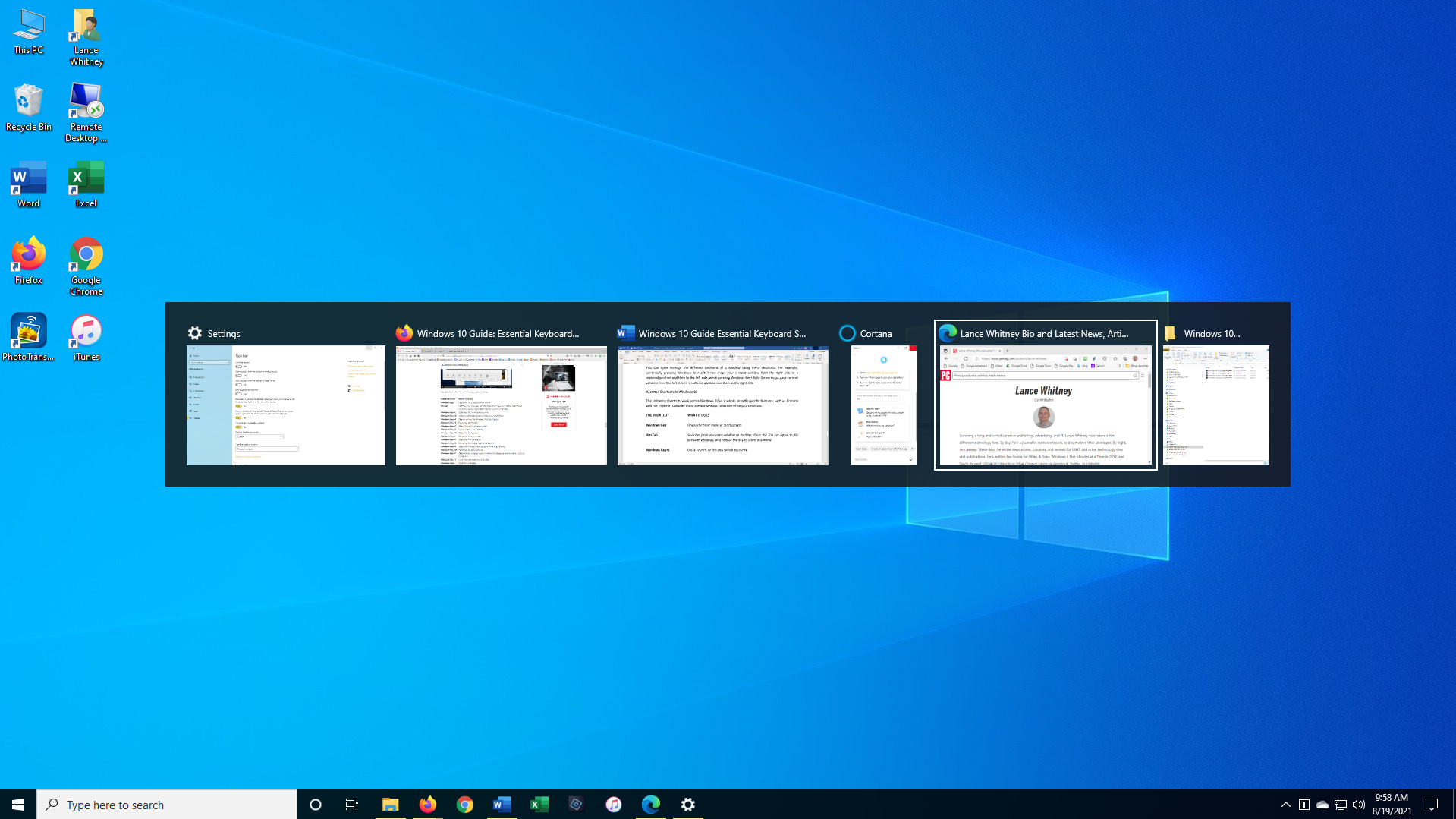
Los siguientes accesos directos funcionan en Windows 10 como un todo o con funciones específicas como Cortana y el Explorador de archivos. Piense en ellos como una colección diversa de abreviaturas útiles.





